Cómo agregar una cuenta de correo electrónico autohospedada a un dispositivo iOS

Es fácil agregar cuentas de correo electrónico, como iCloud, Google, Yahoo o Outlook.com, a un dispositivo iOS. Sin embargo, ¿qué sucede si tiene una cuenta de correo electrónico alojada en un servidor con un dominio personalizado? Sin preocupaciones. Eso es igual de fácil.
Una cuenta de correo electrónico alojada en uno no es Gmail, Yahoo, Hotmail, etc. Si registró un nombre de dominio personalizado (por ejemplo, mydomainname.com), probablemente haya configurado al menos una dirección de correo electrónico para usted en ese dominio. Le mostraremos cómo agregar esa dirección de correo electrónico a un dispositivo iOS, usando un iPad como ejemplo.
Para comenzar, toque el ícono "Configuración" en la pantalla de inicio.
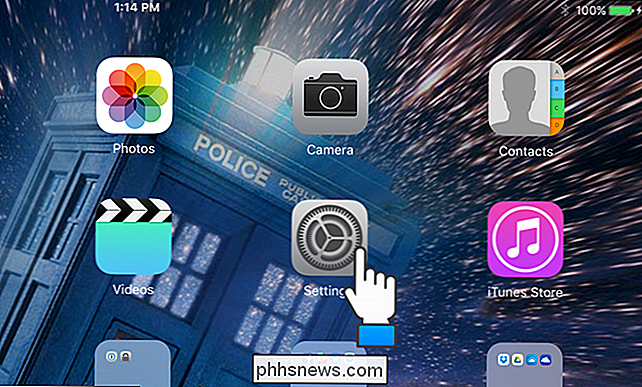
En el lado derecho del " Configuración "pantalla, toque" Correo, contactos, calendarios ".

En el lado derecho de la pantalla, toque" Agregar cuenta ".

En la lista de tipos de cuentas de correo electrónico que aparecen, toque" Otro ".
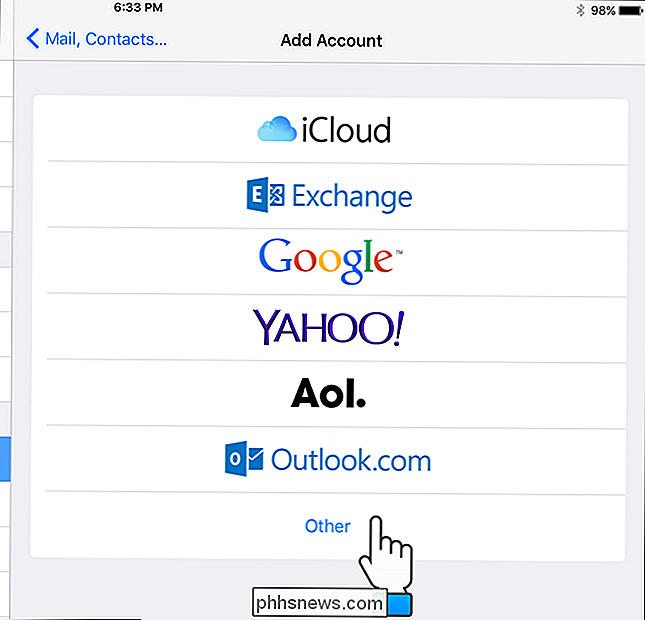
En la sección "Correo", toque "Agregar cuenta de correo".
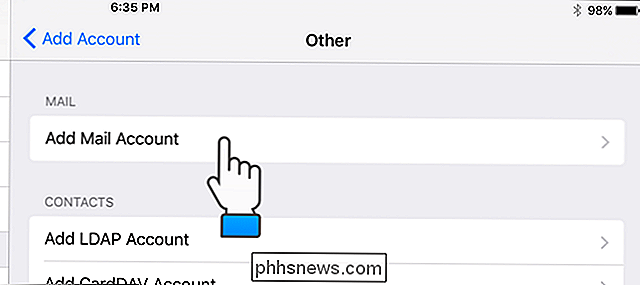
En el cuadro de diálogo "Nueva cuenta", ingrese su "Nombre", "Correo electrónico", "Contraseña" y "Descripción" para la cuenta de correo electrónico que quiero agregar Luego, toque "Siguiente".
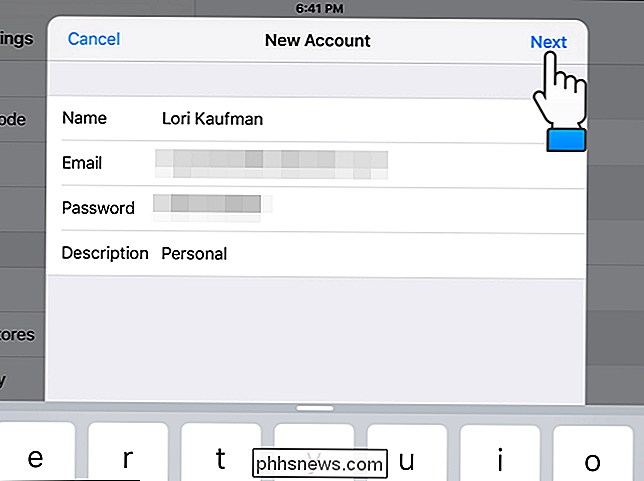
RELACIONADO: Conceptos básicos del correo electrónico: POP3 está desactualizado; Cambie a IMAP Today
La siguiente pantalla le permite seleccionar si desea configurar su cuenta de correo electrónico usando IMAP o POP. Recomendamos usar IMAP, que es la selección predeterminada. En la sección "Servidor de correo entrante", ingrese "Nombre de host", "Nombre de usuario" y "Contraseña". Luego, ingrese la misma información para el "Servidor de correo saliente". Tenga en cuenta que el "Nombre de usuario" y la "Contraseña" son opcionales para el "Servidor de correo saliente". Verifique con la compañía que aloja su dominio y cuentas de correo electrónico los nombres de host para los servidores de correo entrante y saliente. Toque "Siguiente" una vez que haya terminado de ingresar la información de la cuenta.
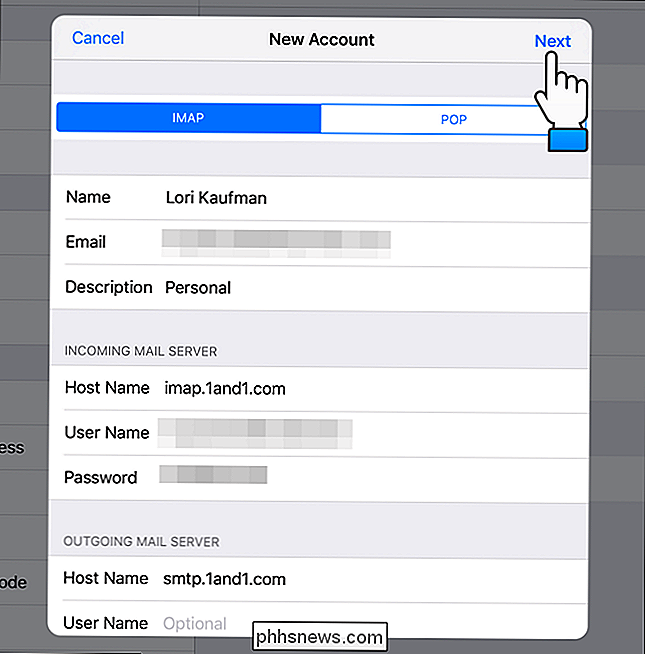
En el cuadro de diálogo "IMAP", seleccione lo que desea sincronizar en su dispositivo iOS y luego toque "Guardar".
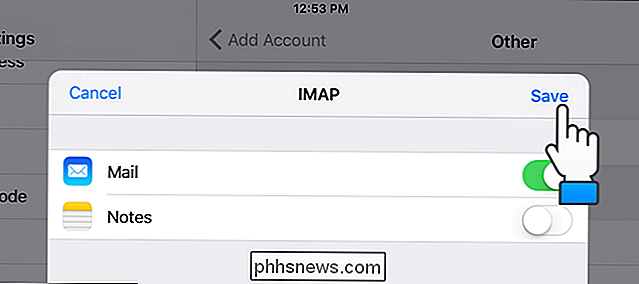
En la sección "Cuentas" , notará que su cuenta de correo electrónico se agrega a la lista. Para cambiar la configuración de la cuenta nueva, toque la nueva cuenta en la lista de "Cuentas".
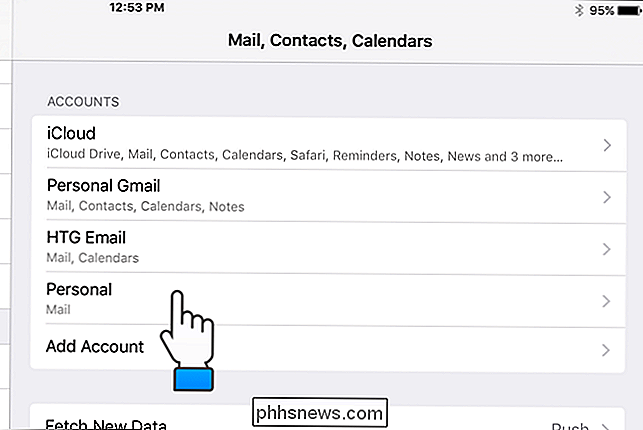
En "IMAP", toque "Cuenta".
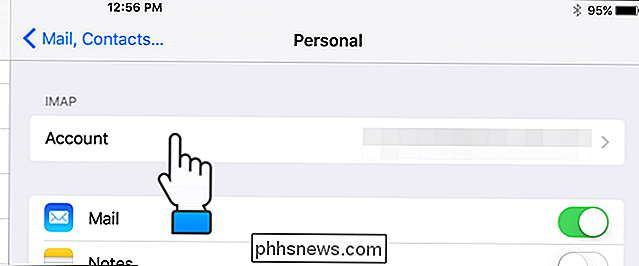
Aparecerá automáticamente el teclado en pantalla. Sin embargo, queremos llegar a las opciones bajo el teclado, así que toque el botón de cerrar el teclado en la esquina inferior derecha del teclado, como se muestra a continuación.
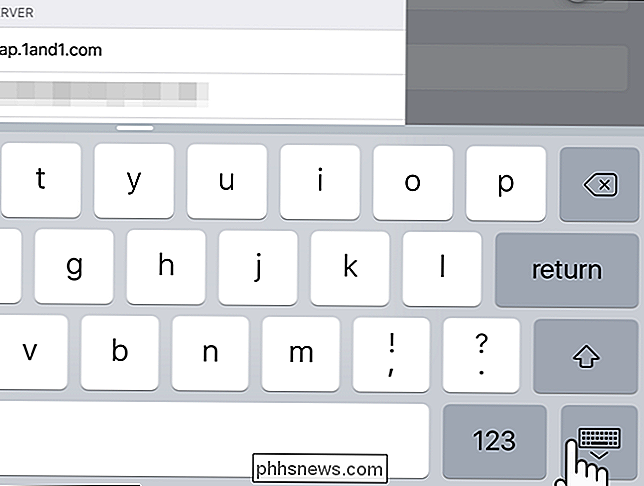
En la parte inferior del cuadro de diálogo "Cuenta", toque " Avanzado ".
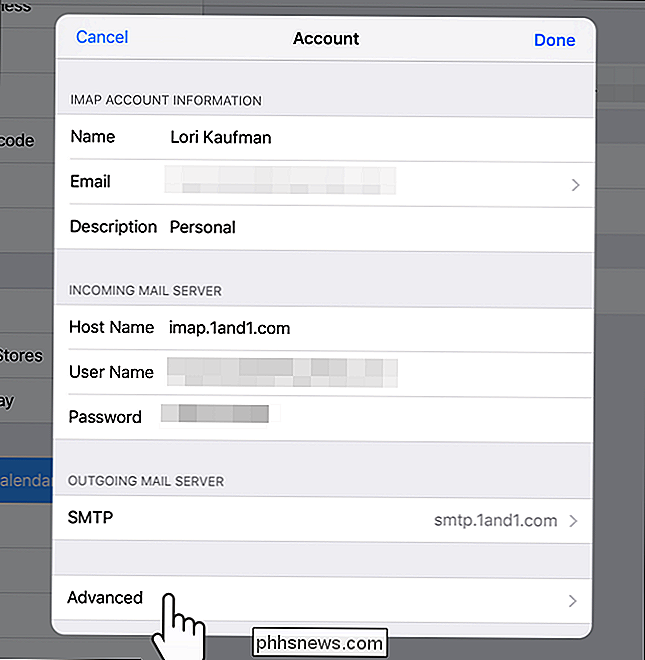
De manera predeterminada, cuando elimina un mensaje de correo electrónico de una cuenta IMAP en la aplicación Correo en un dispositivo iOS, el mensaje se elimina del servidor después de una semana después de eliminar el mensaje del dispositivo. Esto le da la oportunidad de descargar el mensaje en otros clientes de correo que usa en otros dispositivos. Sin embargo, puede ajustar este marco de tiempo tocando "Eliminar" en el cuadro de diálogo "Avanzado".
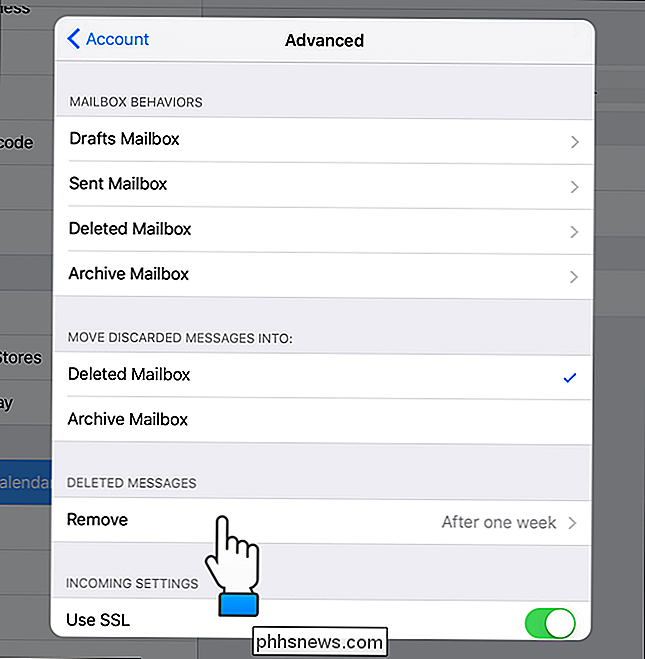
En el cuadro de diálogo "Eliminar", seleccione el marco de tiempo deseado para eliminar los mensajes eliminados del servidor. Puede hacer que Mail elimine los mensajes eliminados "Después de un día", "Después de una semana" o "Después de un mes". Una vez que se elimina un mensaje del servidor, solo existirá en Correo o en cualquier otro dispositivo al que descargó el mensaje. Si desea dejar mensajes en el servidor permanentemente, seleccione "Nunca". Sus mensajes permanecerán en todos sus dispositivos, clientes de correo electrónico y en el servidor.
Una vez que haya hecho su selección, toque "Avanzado" en la esquina superior izquierda del cuadro de diálogo para cerrarlo.
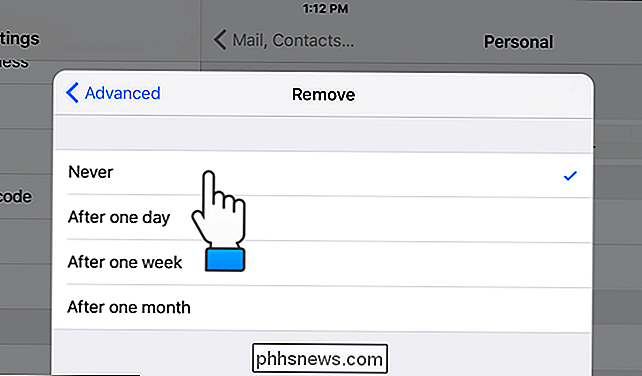
Su aparece una nueva selección para la opción "Eliminar" a la derecha de "Eliminar". Para cerrar el cuadro de diálogo "Avanzado", toque "Cuenta" en la esquina superior izquierda del cuadro de diálogo.
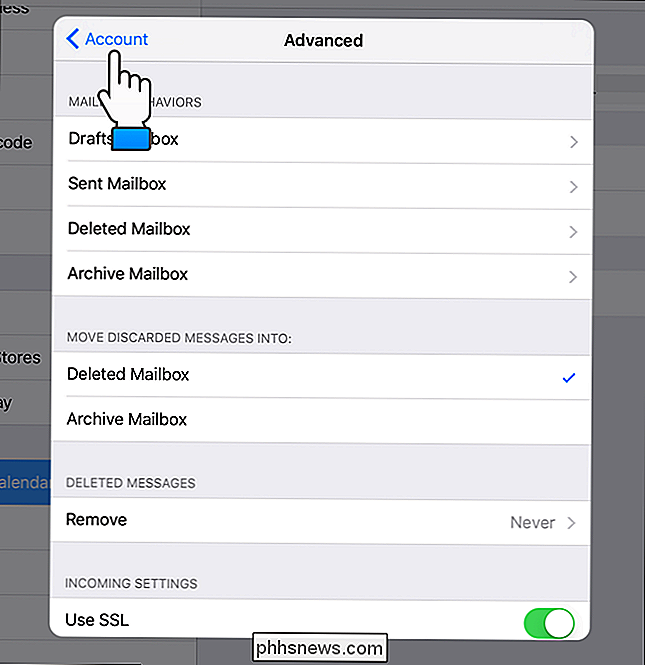
Volverá al cuadro de diálogo "Cuenta". Para cerrarlo, toque "Listo".
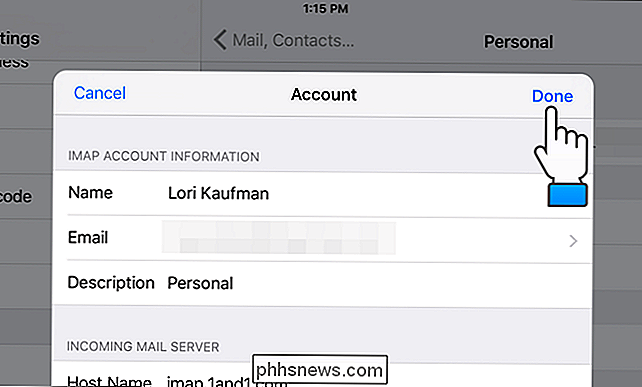
Toque el ícono "Correo" para abrir la aplicación.
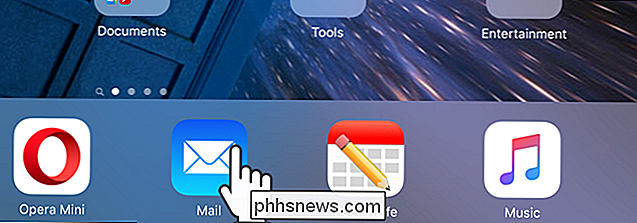
Su cuenta de correo electrónico recién agregada aparece en la lista de "Buzones" en el lado izquierdo de la ventana de Correo. Toque el nombre de su nueva cuenta de correo electrónico para acceder a su correo electrónico.
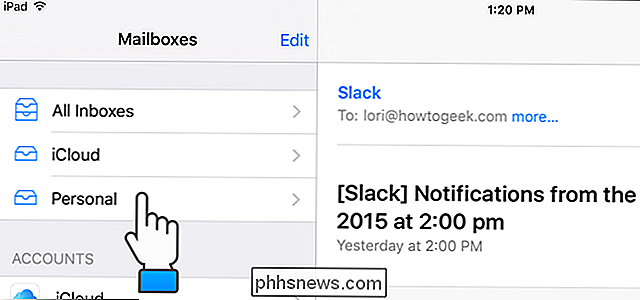
Al igual que sus otras cuentas de correo electrónico, los mensajes se muestran en el lado izquierdo de la ventana de Correo. La lista de mensajes puede estar bloqueando parte del mensaje actual que se muestra, dependiendo de si su dispositivo está en modo retrato o paisaje. Toque el nombre de la cuenta de correo electrónico en la esquina superior izquierda para volver a la lista de "Buzones".
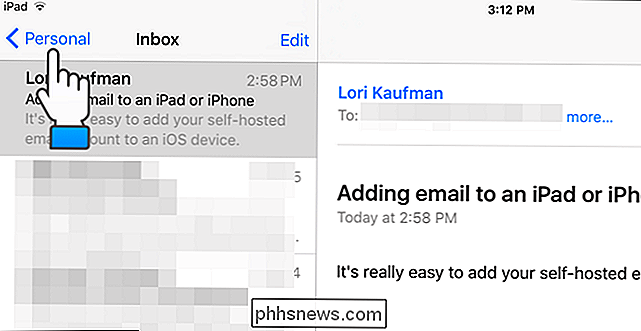
Este procedimiento también funcionará en iPhones, por lo tanto, si agrega su cuenta de correo electrónico a su iPad e iPhone y establece la opción "Eliminar" en una cantidad de tiempo que le permite descargar el correo electrónico a ambos dispositivos, puede tener su correo electrónico donde sea usted va, no importa qué dispositivo está usando.

¿Cuál es la diferencia entre el BIOS y el firmware?
Cuando una persona acaba de ingresar a las computadoras, hay mucho vocabulario nuevo que aprender y, a veces, puede ser un poco confuso. Tome los términos BIOS y Firmware, por ejemplo, ¿significan lo mismo o son diferentes? La publicación SuperUser Q & A de hoy viene al rescate para ayudar a un lector confundido con la terminología.

Cómo comprobar el rendimiento de su FPS y juegos con FRAPS
Algunos diseñadores de juegos incluyen cuidadosamente las comprobaciones de rendimiento y las lecturas de marcos en pantalla por segundo (FPS) para que los jugadores las analicen, mientras que otros no 't. ¿Cómo puede obtener constantes comprobaciones de rendimiento y lecturas de FPS independientemente?



